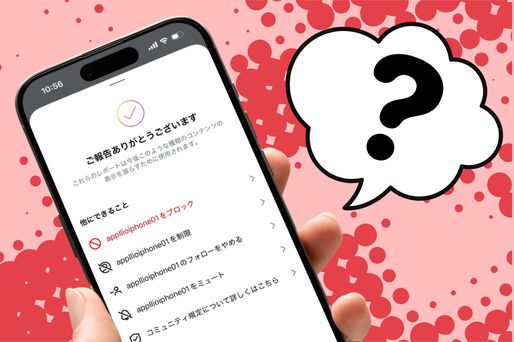Instagramの「報告」機能を使うと、運営に違反行為を通報できます。
安全にInstagramを使うために重要な機能ですが、報告したあとはInstagram側でどんな対応が取られるのか気になるところです。報告されたことや報告した人が相手に通知されてしまうのか、報告は取り消せるのか、インスタ側からどう反応が返ってくるかなど、気になるポイントを検証します。
インスタグラムで報告したあとの流れ
Instagramで報告するとなにが起こるのでしょうか。報告直後の挙動やInstagram側から結果が返ってくるのに要する時間、報告された側への影響を解説します。
報告した直後、報告対象によっては非表示になる
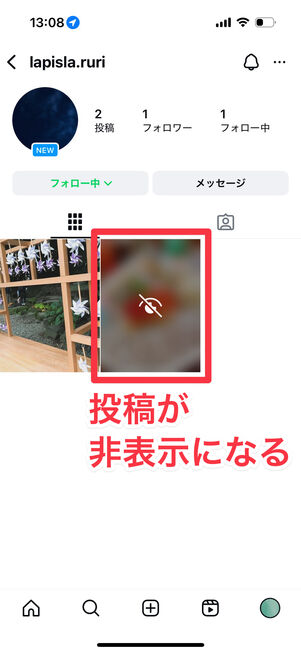
報告した投稿が非表示になっている
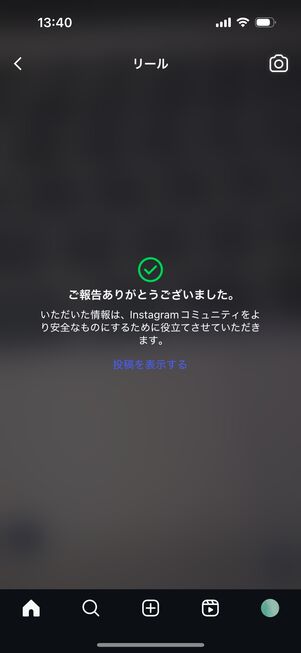
報告したリールが非表示になっている
Instagramで報告すると、報告した人の画面から報告された投稿やリールなどが非表示になります。ただし、ほかのアカウントやユーザーから見ると表示されたままです。
他方、アカウントやハッシュタグの場合は、報告してもすぐに非表示化されることはありません。もちろん、Instagram側で報告対象に問題があると認められ、削除などの措置が取られたあとは、報告者からもほかのアカウント・ユーザーからも閲覧できなくなります。
報告したときに非表示になる/ならない機能は以下の表を参照してください。
| 報告対象 | 非表示になるか | 備考 |
|---|---|---|
| 投稿写真・動画 | なる | 再表示可能 |
| コメント | なる | |
| ストーリーズ・ハイライト | なる | |
| リール |
なる |
報告直後のみ再表示可能 |
| インスタライブ | ならない | |
| DM | ならない | 削除機能で非表示にできる |
| アカウント | ならない | ブロック・ミュートで対処できる |
| 広告 | なる | |
| 「ショップ」の商品 | ならない | |
| ハッシュタグ | ならない | |
| 店・施設などの位置情報 | ならない |
報告の結果が通知されることがある
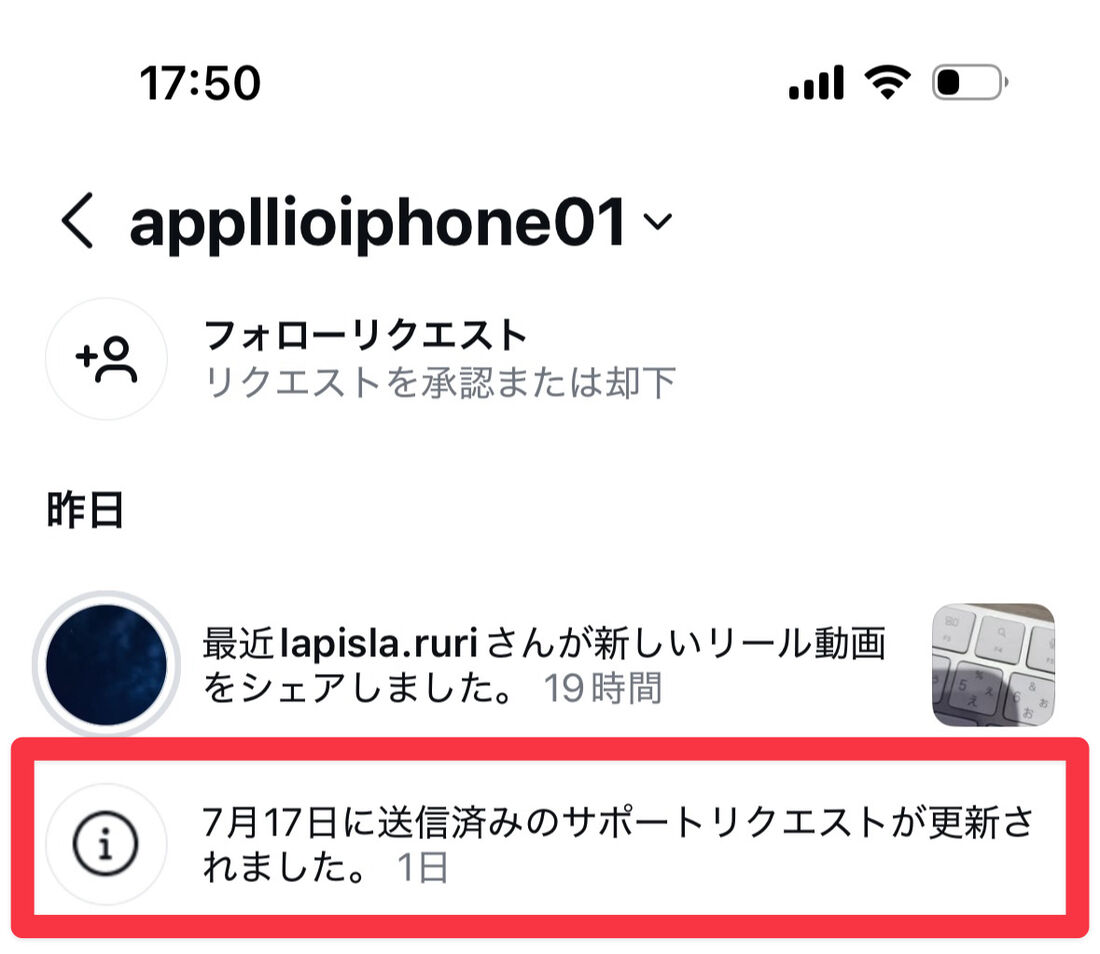
アクティビティに結果通知が届いている
報告したあと、インスタ運営側から結果が通知されることがあります。アプリ内のアクティビティに「◯月◯日に送信済みのサポートリクエストが更新されました」という通知が届くため、タップすると結果がわかります。
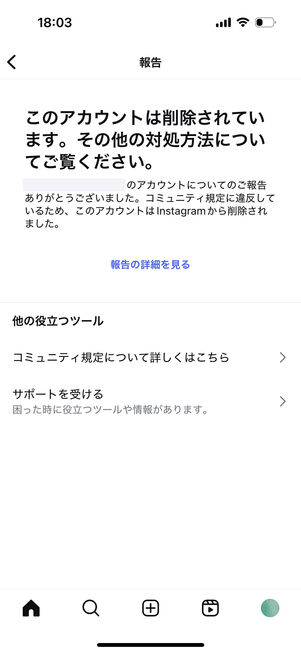
報告が認められ、アカウントが削除されたときの通知
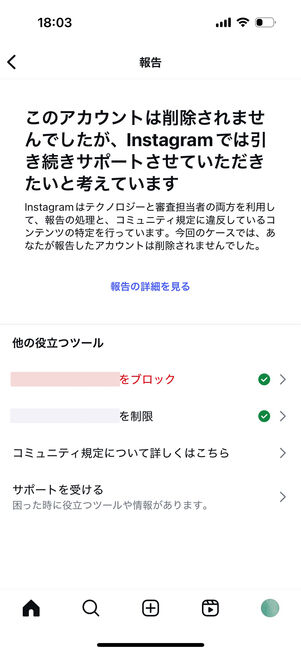
報告が認められなかったときの通知
筆者が実際になりすましアカウントをプロフィールから報告したところ、対象のアカウントがなりすましであると認められたときは「このアカウントは削除されています」、認められなかったときは「このアカウントは削除されませんでした」で始まる通知が届きました。この通知の文面は、報告対象によって異なります。結果が届くタイミングは明示されていませんが、検証では報告してから数時間後から3日後までに通知されました。
報告の内容によってはInstagram側からの返信が来ません。筆者の検証では「なりすまし」や「ヌードまたは性的行為」での報告に対しては結果が通知されましたが、「単に気に入らない」や「スパム」という理由での報告に対しては結果の通知が届きませんでした。
なお、Instagram側から詳細な内容を求めるメールが報告者に送られてくることがあります。
インスタ運営に報告すると相手にバレるか
報告するとき、気になるのは「報告は相手にバレるのか」です。Instagramの報告について、バレるケースとバレないケースを調査しました。
原則:誰が報告したかはバレない
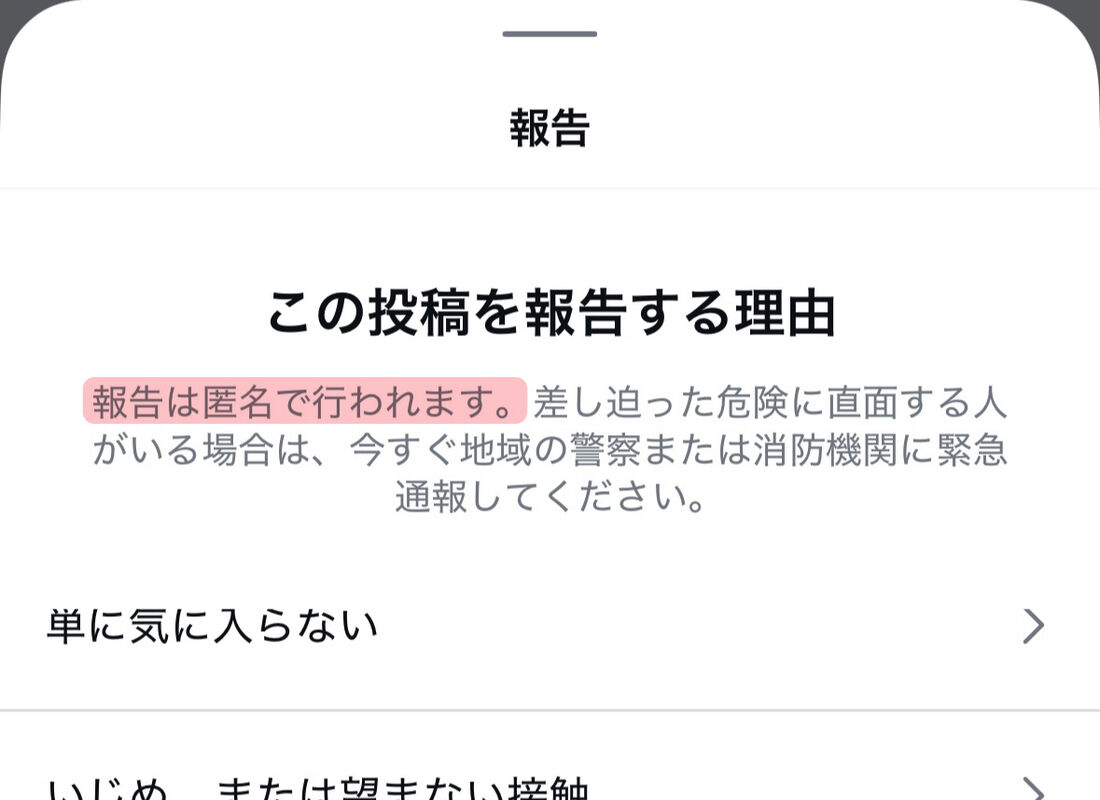
インスタグラムで報告しても、誰が・いつ報告したといった通知は相手に届きません。報告した時点では、報告された側に何も影響がないのです。
知的財産権侵害に関する理由で報告した場合のみ、相手に報告者の名前が通告されます。とはいえ、知的財産権侵害での報告をするときは報告フォームに名前などの個人情報を入力しなければなりません。報告時に名前やユーザー名を記入していないのにもかかわらず、Instagram側が勝手に報告者の情報を通告することはないという点を理解しておけば安心です。
報告した投稿やストーリーズ、コメントなどがインスタ側に不適切だと判断されると、そのコンテンツが削除または非表示にされます。このとき、報告された側に「問題のコンテンツがインスタグラムの運営によって削除された」という旨のDMが届きます。つまり、Instagram運営から対処がとられるときになってはじめて、誰かに報告されたとわかる仕組みになっています。
Instagramから通報されたユーザーに詳細を尋ねるための連絡をしたり、削除を要請するメールを送ったりする可能性もありますが、この連絡にも誰が報告したかは記載されません。
例外:知的財産権侵害の報告が認められたときのみ、名前が相手に通告される
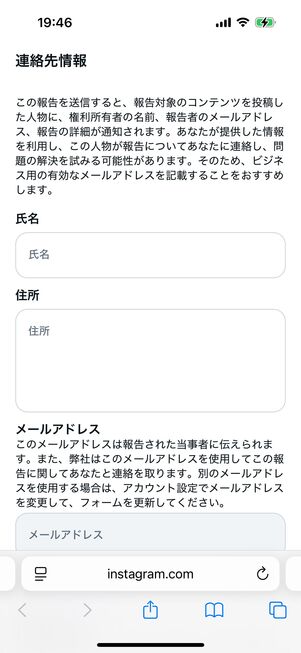
知的財産権侵害の報告フォームには連絡先情報を入力する欄がある
Instagramに知的財産権侵害の報告をおこなうときは、専用フォームに報告する人の氏名・住所・電話番号を入力しなければなりません。フォームを送信すると、報告の詳細とともに報告者の氏名や連絡先などの情報が報告された側の人物に通知されます。
もっとも、知的財産権侵害でInstagramに報告ができるのは、侵害されている著作権・商標権の所有者または正式な代理人のみです。個人情報の入力は、正式に示談をおこなったり、法的手段をとるために必要なことです。
間違って報告してしまっても取り消せない
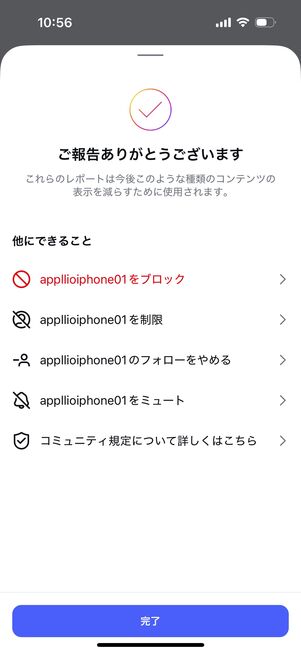
報告が完了した画面
インスタグラムには「報告をやめる」といった機能はなく、一度報告すると取り消せません。
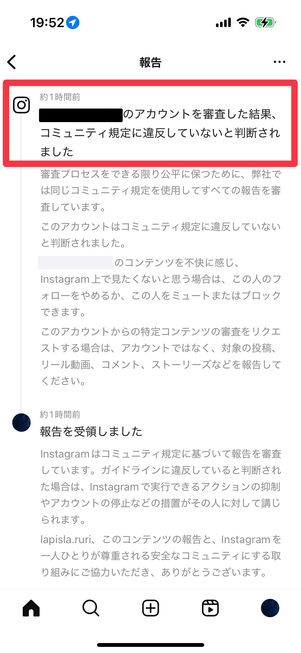
Instagram運営が、報告されたアカウントに害はないと判断している
操作ミスで報告してしまった、報告理由を間違えて選択してしまったなど、意図しない報告をしてしまうときもあるでしょう。ただし、報告を一度しただけで即座に相手のアカウントが削除される、といったことにはなりません。報告がおこなわれたあとは、そのアカウントや投稿を削除する必要があるか否かをインスタ側が調査します。
Instagram運営に「投稿内容に害がない」とみなされれば、特に措置は講じられません。相手に通報した事実が知られることもないため、間違えて報告してしまってもさほど心配する必要はありません。
無意味に報告しすぎると規約違反になる
Instagramヘルプセンターに記載されている「利用規約」では、根拠のない報告が禁止されています。
意図されたサービスの運用に支障をきたす行為や、これを損なう行為は禁止されています。
これには、詐欺的または根拠のない報告や異議申し立てを行うなど、報告、紛争、異議申し立ての手段を悪用することが含まれます。
この利用規約に違反すると、Instagram運営によってアカウントが停止されたり、アカウントへのアクセス権が取り消されたりする可能性があります。いたずらや嫌がらせ目的など、根拠のない報告はしないようにしましょう。